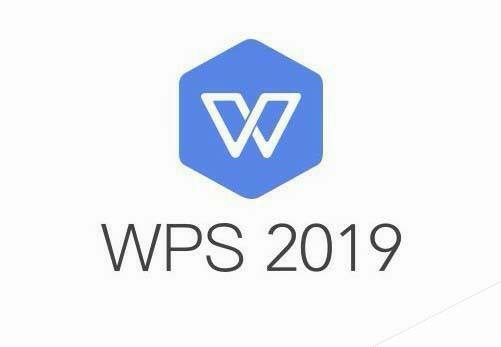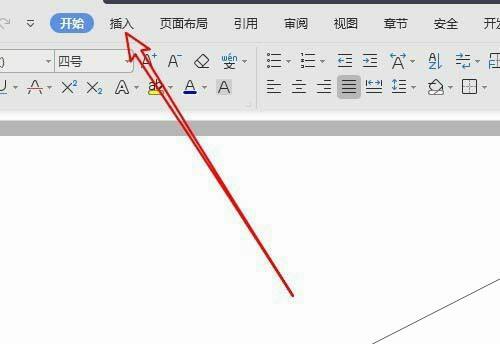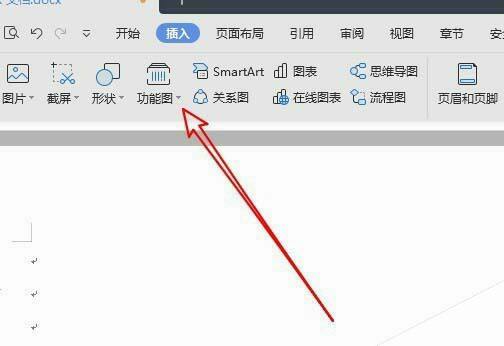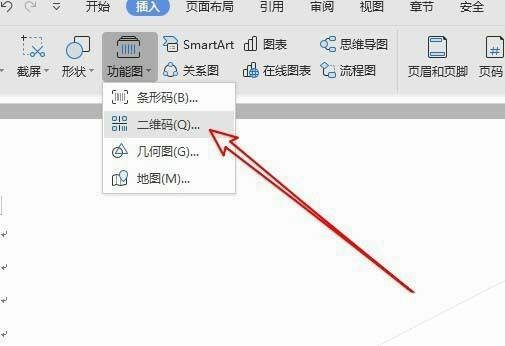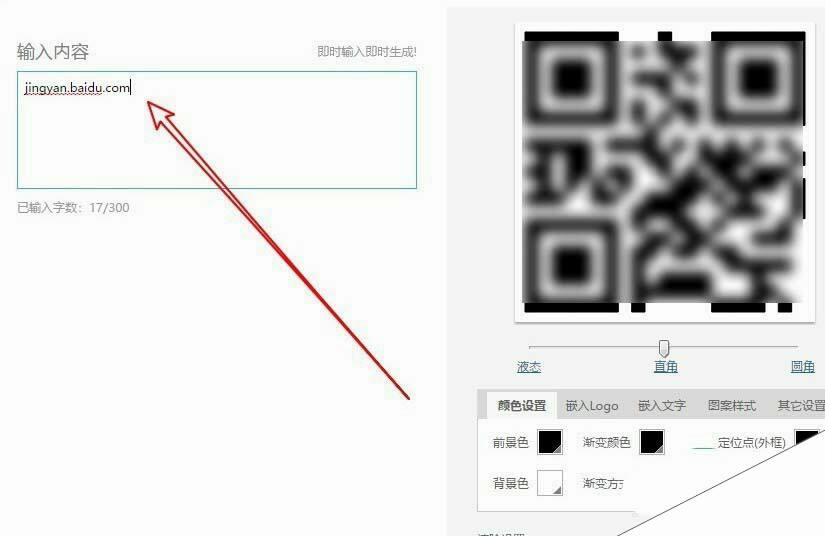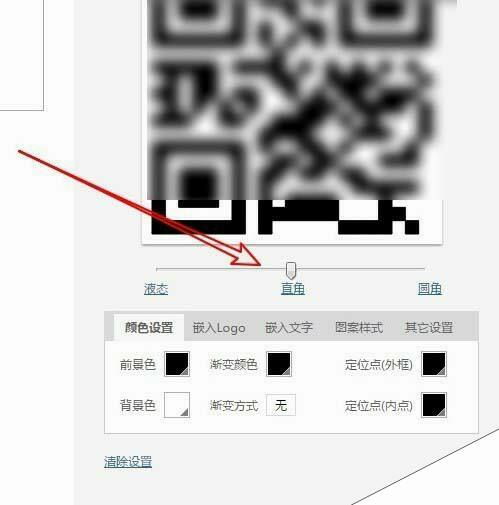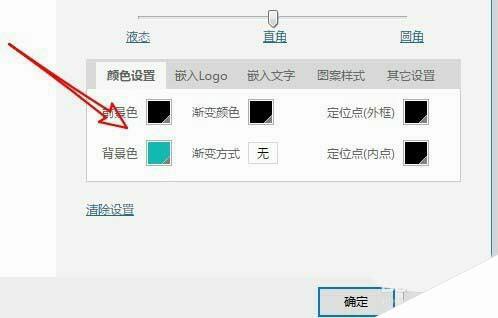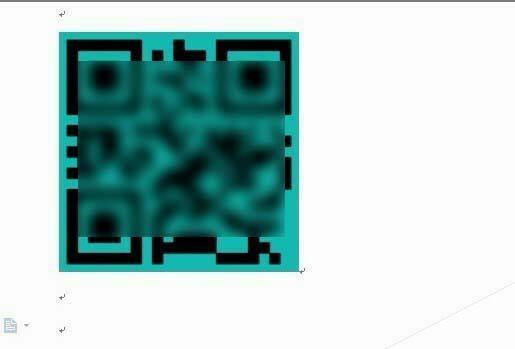wps2019怎么制作二维码? wps设计二维码的教程
办公教程导读
收集整理了【wps2019怎么制作二维码? wps设计二维码的教程】办公软件教程,小编现在分享给大家,供广大互联网技能从业者学习和参考。文章包含277字,纯文字阅读大概需要1分钟。
办公教程内容图文
1、我们在电脑上打开wps2019,然后点击菜单栏上的“插入”菜单项。
2、接着在打开的插入工具栏上点击“功能图”的下拉按钮。
3、在弹出的功能图下拉菜单中我们点击“二维码”菜单项。
4、接着在打开的生成二维码窗口中,我们输入要制作的网址或是其它内容
5、接下来我们在右侧的窗口中对二维码的图形设置为直角。
6、然后我们再设置二维码的背景颜色,嵌入文字等信息,最后点击确定按钮。
7、这样我们的二维码就生成好了。可以直接把其插入到wps2019文档中。